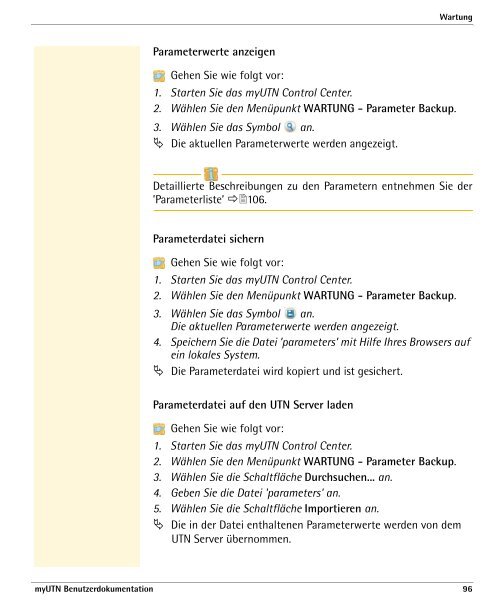myUTN Benutzerdokumentation - SEH Computertechnik GmbH
myUTN Benutzerdokumentation - SEH Computertechnik GmbH
myUTN Benutzerdokumentation - SEH Computertechnik GmbH
Sie wollen auch ein ePaper? Erhöhen Sie die Reichweite Ihrer Titel.
YUMPU macht aus Druck-PDFs automatisch weboptimierte ePaper, die Google liebt.
Parameterwerte anzeigen<br />
Gehen Sie wie folgt vor:<br />
Wartung<br />
1. Starten Sie das <strong>myUTN</strong> Control Center.<br />
2. Wählen Sie den Menüpunkt WARTUNG - Parameter Backup.<br />
3. Wählen Sie das Symbol an.<br />
� Die aktuellen Parameterwerte werden angezeigt.<br />
Detaillierte Beschreibungen zu den Parametern entnehmen Sie der<br />
’Parameterliste’ ��106.<br />
Parameterdatei sichern<br />
1.<br />
Gehen Sie wie folgt vor:<br />
Starten Sie das <strong>myUTN</strong> Control Center.<br />
2. Wählen Sie den Menüpunkt WARTUNG - Parameter Backup.<br />
3. Wählen Sie das Symbol an.<br />
4.<br />
Die aktuellen Parameterwerte werden angezeigt.<br />
Speichern Sie die Datei ’parameters’ mit Hilfe Ihres Browsers auf<br />
ein lokales System.<br />
� Die Parameterdatei wird kopiert und ist gesichert.<br />
Parameterdatei auf den UTN Server laden<br />
1.<br />
Gehen Sie wie folgt vor:<br />
Starten Sie das <strong>myUTN</strong> Control Center.<br />
2. Wählen Sie den Menüpunkt WARTUNG - Parameter Backup.<br />
3. Wählen Sie die Schaltfläche Durchsuchen... an.<br />
4. Geben Sie die Datei 'parameters' an.<br />
5. Wählen Sie die Schaltfläche Importieren an.<br />
� Die in der Datei enthaltenen Parameterwerte werden von dem<br />
UTN Server übernommen.<br />
<strong>myUTN</strong> <strong>Benutzerdokumentation</strong> 96